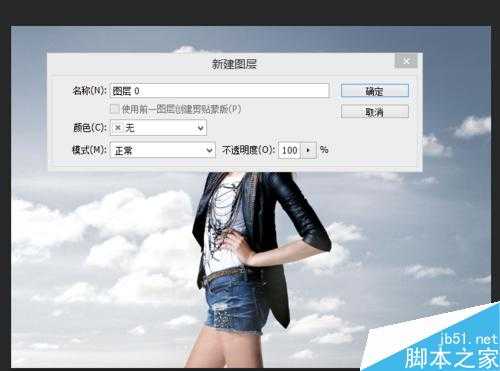杰网资源 Design By www.escxy.com
ps技术现在应用广泛,很多人认为抠图很困难,步骤繁琐,现在我分享一个三分钟就可以搞定的抠图教程
方法/步骤
1、在ps界面打开需要处理的图
2、使用钢笔工具,就是工具栏上钢笔样子的图标,然后勾选人物(我勾的比较潦草~,大家不着急的话可以细心一点)
3、路径闭合,载入选区,Ctrl+enter
4、点击菜单栏里的选择→修改→羽化,将半径调成2
5、执行Ctrl+I反选,这时外面的背景会被匡起来,这是我们要删除的部分
6、在右下角图层面板中双击背景层解锁背景图层
7、之后执行键盘上的Delete,背景消失
8、再次反选,再执行选择→修改→收缩,将收缩量设为1
9、我们的抠图就完成啦,见到9步,不到三分钟哦
以上就是ps如何快速抠图方法介绍,操作很简单的,大家学会了吗?希望能对大家有所帮助!
标签:
ps,抠图
杰网资源 Design By www.escxy.com
广告合作:本站广告合作请联系QQ:858582 申请时备注:广告合作(否则不回)
免责声明:本站文章均来自网站采集或用户投稿,网站不提供任何软件下载或自行开发的软件! 如有用户或公司发现本站内容信息存在侵权行为,请邮件告知! 858582#qq.com
免责声明:本站文章均来自网站采集或用户投稿,网站不提供任何软件下载或自行开发的软件! 如有用户或公司发现本站内容信息存在侵权行为,请邮件告知! 858582#qq.com
杰网资源 Design By www.escxy.com
暂无评论...
最新文章
友情链接
杰晶网络
DDR爱好者之家
桃源资源网
杰网资源
富贵资源网
南强小屋
铁雪资源网
幽灵资源网
万梅资源网
狼山资源网
白云岛资源网
昆仑资源网
相思资源网
明霞山资源网
内蒙古资源网
黑松山资源网
茶园资源网
饿虎岗资源网
大旗谷资源网
常春岛资源网
岱庙资源网
兴国资源网
快活林资源网
蝙蝠岛资源网
帝王谷资源网
白云城资源网
伏龙阁资源网
清风细雨楼
天枫庄资源网
圆月山庄资源网
无争山庄资源网
神水资源网
移花宫资源网
神剑山庄资源网
无为清净楼资源网
金钱帮资源网
丐帮资源网
华山资源网
极乐门资源网
小李飞刀资源网
凤求凰客栈
风云阁资源网
金狮镖局
鸳鸯亭资源网
千金楼资源网
更多链接
杰网资源 Design By www.escxy.com